Ako zmeniť pozadie v PowerPointe 2019

Naučte sa, ako jednoducho zmeniť pozadie v PowerPointe 2019, aby vaše prezentácie pôsobili pútavo a profesionálne. Získajte tipy na plnú farbu, prechod, obrázky a vzory.
Určité automatické tvary môžete použiť ako rámy na uzavretie obrázka alebo dokonca nejakého textu, čo môže vylepšiť nudný dokument programu Word 2007. Pri vytváraní automatického tvaru vyberte tvar, ktorý možno použiť ako rám, napríklad mnohouholník. S vybratým tvarom pridajte obrázok alebo text podľa toho, čo potrebujete.
Prilepte obrázok do automatického tvaru podľa týchto krokov:
Vyberte automatický tvar a na karte Formát v skupine Štýly tvaru vyberte položku Výplň tvaru → Obrázok.
Možnosť Výplň tvaru v skupine Štýly tvarov je malá nádoba s farbou. Kliknutím na šípku vedľa nej otvoríte ponuku; potom vyberte Obrázok. Zobrazí sa dialógové okno Vybrať obrázok. Funguje rovnako ako každé dialógové okno Otvoriť, ale je zamerané na vyhľadávanie obrázkov.

Pomocou dialógového okna Vybrať obrázok vyhľadajte a vyberte obrázok.
Podľa potreby prechádzajte priečinkami.
Kliknite na tlačidlo Vložiť.
Obraz je umiestnený v ráme. Ak je obrázok zdeformovaný, skúste zmeniť veľkosť automatického tvaru kliknutím a potiahnutím jedného z úchytov okolo neho.
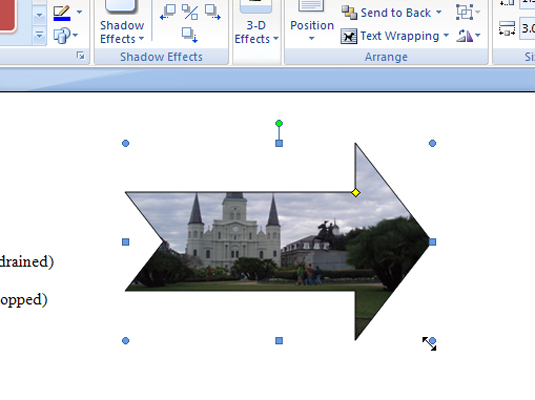
Premeňte svoj automatický tvar na textové pole pomocou týchto krokov:
V skupine Vložiť tvary na karte Formát kliknite na tlačidlo Upraviť text.
Automatický tvar sa zmení na textové pole a zobrazí sa karta Formát nástrojov textového poľa.
Zadajte a naformátujte požadovaný text v tvare.
Buď opatrný! Môžete pokračovať v písaní dlho potom, čo sa text už nezmestí do automatického tvaru. V tvare sa zobrazí iba text, ktorý vidíte. Akýkoľvek prebytočný text sa nezobrazí (pokiaľ nezmeníte veľkosť automatického tvaru tak, aby bol väčší).
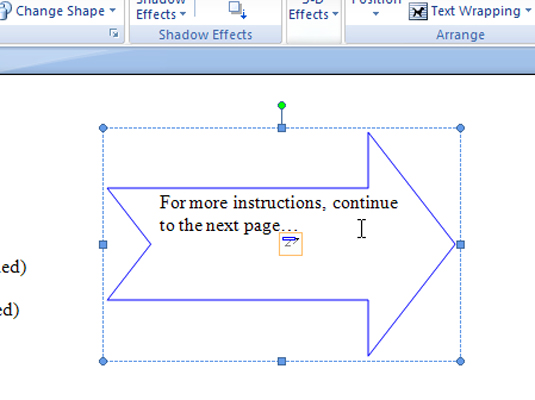
Naučte sa, ako jednoducho zmeniť pozadie v PowerPointe 2019, aby vaše prezentácie pôsobili pútavo a profesionálne. Získajte tipy na plnú farbu, prechod, obrázky a vzory.
Excel poskytuje štyri užitočné štatistické funkcie na počítanie buniek v hárku alebo zozname: COUNT, COUNTA, COUNTBLANK a COUNTIF. Pre viac informácií o Excel funkciách, pokračujte.
Objavte efektívne klávesové skratky v Exceli 2013 pre zobrazenie, ktoré vám pomôžu zlepšiť produktivitu. Všetky skratky sú začiatkom s Alt+W.
Naučte sa, ako nastaviť okraje v programe Word 2013 s naším jednoduchým sprievodcom. Tento článok obsahuje užitočné tipy a predvoľby okrajov pre váš projekt.
Excel vám poskytuje niekoľko štatistických funkcií na výpočet priemerov, režimov a mediánov. Pozrite si podrobnosti a príklady ich použitia.
Excel 2016 ponúka niekoľko efektívnych spôsobov, ako opraviť chyby vo vzorcoch. Opravy môžete vykonávať po jednom, spustiť kontrolu chýb a sledovať odkazy na bunky.
V niektorých prípadoch Outlook ukladá e-mailové správy, úlohy a plánované činnosti staršie ako šesť mesiacov do priečinka Archív – špeciálneho priečinka pre zastarané položky. Učte sa, ako efektívne archivovať vaše položky v Outlooku.
Word vám umožňuje robiť rôzne zábavné veci s tabuľkami. Učte sa o vytváraní a formátovaní tabuliek vo Worde 2019. Tabuľky sú skvelé na organizáciu informácií.
V článku sa dozviete, ako umožniť používateľovi vybrať rozsah v Excel VBA pomocou dialógového okna. Získajte praktické tipy a príklady na zlepšenie práce s rozsahom Excel VBA.
Vzorec na výpočet percentuálnej odchýlky v Exceli s funkciou ABS pre správne výsledky aj so zápornými hodnotami.






